-
CentOS 6.8下编译安装MySQL 5.6.14
一:概述:
-
通过源代码安装高版本的5.6.14。
二:卸载旧版本
使用下面的命令检查是否安装有MySQL Server:
[root@hsp ~]# rpm -qa | grep mysql目前我们检查到的是这样的:
mysql-libs-5.1.73-7.el6.x86_64如果检查到了,就进行删除:
rpm -e mysql-libs //普通删除模式// 强力删除模式,如果使用上面命令删除时,提示有依赖的其它文件,则用该命令可以对其进行强力删除 rpm -e --nodeps mysql-libs
三:安装MySQL
安装编译代码需要的包:
yum -y install make gcc-c++ cmake bison-devel ncurses-devel + 回车下载 MySQL 5.6.14 【这里我们已经下载好了,看软件文件夹】:
1)解压 tar xvf mysql-5.6.14.tar.gz 压缩包。
tar -zxvf mysql-5.6.14.tar.gz2)进入解压后的文件中。
cd mysql-5.6.14编译安装[源码=》编译]:
[root@hadoop1 mysql-5.6.14]# 复制下文,进行编译。
cmake -DCMAKE_INSTALL_PREFIX=/usr/local/mysql -DMYSQL_DATADIR=/usr/local/mysql/data -DSYSCONFDIR=/etc 、 -DWITH_MYISAM_STORAGE_ENGINE=1 -DWITH_INNOBASE_STORAGE_ENGINE=1 -DWITH_MEMORY_STORAGE_ENGINE=1 -DWITH_READLINE=1 -DMYSQL_UNIX_ADDR=/var/lib/mysql/mysql.sock -DMYSQL_TCP_PORT=3306 -DENABLED_LOCAL_INFILE=1 -DWITH_PARTITION_STORAGE_ENGINE=1 -DEXTRA_CHARSETS=all -DDEFAULT_CHARSET=utf8 -DDEFAULT_COLLATION=utf8_general_ci编译并安装:
[root@hadoop1 mysql-5.6.14]# make && make install + 回车整个过程需要30分钟左右……漫长的等待
四:配置MySQL
设置权限。
使用下面的命令查看是否有mysql用户及用户组:
cat /etc/passwd 查看用户列表cat /etc/group 查看用户组列表如果没有就创建:
groupadd mysql 增加 mysql组useradd -g mysql mysql 增加用户并放到 mysql组中修改/usr/local/mysql权限:
chown -R mysql:mysql /usr/local/mysql初始化配置,进入安装路径(在执行下面的指令),执行初始化配置脚本,创建系统自带的数据库和表:
1)安装路径
cd /usr/local/mysql2)初始化SQL; [这是一条指令] + 回车
scripts/mysql_install_db --basedir=/usr/local/mysql --datadir=/usr/local/mysql/data --user=mysql注:在启动MySQL服务时,会按照一定次序搜索my.cnf,先在/etc目录下找,找不到则会搜索$basedir/my.cnf,在本例中就是 /usr/local/mysql/my.cnf,这是新版MySQL的配置文件的默认位置!
注意:在CentOS 6.8版操作系统的最小安装完成后,在/etc目录下会存在一个my.cnf,需要将此文件更名为其他的名字,如:/etc/my.cnf.bak,否则,该文件会干扰源码安装的MySQL的正确配置,造成无法启动。修改名称,防止干扰:
mv /etc/my.cnf /etc/my.cnf.bak
五:启动MySQL
添加服务,拷贝服务脚本到init.d目录,并设置开机启动
设置 手动 自动 注意:
需要在 cd /usr/local/mysql 指令下执行:
cp support-files/mysql.server /etc/init.d/mysql
自动--启动MySQL
chkconfig mysql on手动--启动MySQL
service mysql start启动成功:
查看 mysql 端口:
netstat -anp | more
六:给 mysql 设置密码:
进入修改位置:
cd /usr/local/mysql/bin./mysql -u root -p
输入以下指令进行修改:
set password = password('abc123');修改成功:
七:简单使用
创建一个 DB1 数据库
create database DB1;指定数据库
use DB1;创建一张 user 表
create table user;给 user 表中添加字段
create table user( id int, name varchar(50) );给 user 表中添加数据
insert into user values(1,'tom'),(2,'jack');
八:配置 mysql 环境变量
在Linux中的 vim /etc/profile 文件配置环境变量。
输入:vim /etc/profile + 回车,输入 G 到文件内容下加入以下配置:

配置完后,注销用户,环境变量才能生效。
如果Linux 是在 3 运行级别,输入 logout 即可。
如果Linux 是在 5 运行级别,操作如下:
输入指令刷新:
source /etc/profile









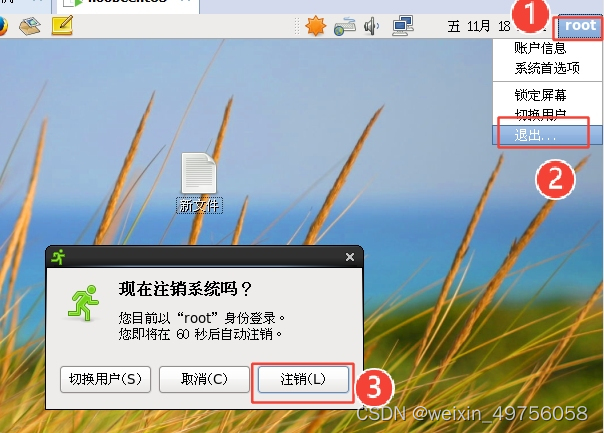














 89
89











 被折叠的 条评论
为什么被折叠?
被折叠的 条评论
为什么被折叠?








